电脑启动系统选择如何设置 怎么修改电脑默认启动的系统
更新时间:2024-03-05 16:58:05作者:xtyang
电脑启动系统的选择和设置对于每个使用电脑的人来说都至关重要,当我们开机时,有时会发现电脑默认启动的系统并不是我们想要的,这时我们就需要去修改它。修改电脑默认启动的系统可以让我们更快速地进入自己想要的操作系统,提高工作和学习的效率。我们应该如何进行这样的设置呢?本文将为大家详细介绍修改电脑默认启动系统的方法和步骤。
具体方法:
1.我们打开电脑,在电脑桌面上找到计算机图标,点击鼠标右键。
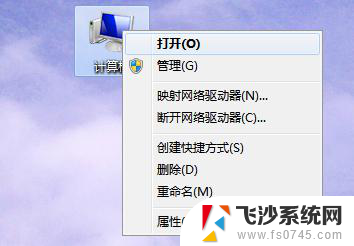
2.点击鼠标右键之后,在出现的右键菜单里点击属性选项。
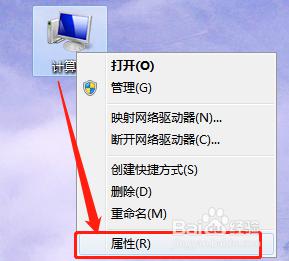
3.点击属性之后,在出现的系统界面左侧找到“高级系统设置”选择。点击打开。
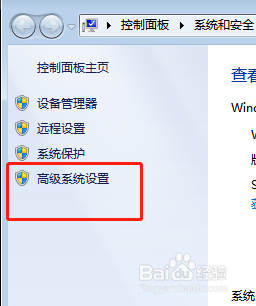
4.打开之后,在“高级”选项卡。找到启动和故障恢复选项区域,点击后面的设置。
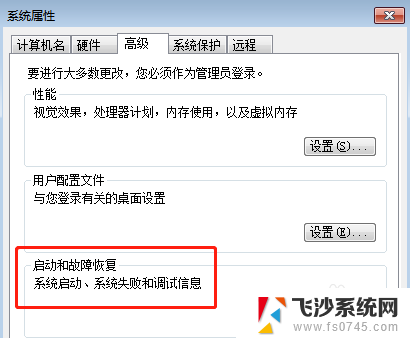
5.在设置界面,我们会看到有默认系统的选项。我们在这里就可以设置默认启动的系统,选择后点击确定即可。
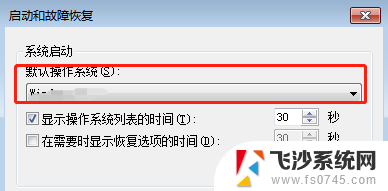
以上就是电脑启动系统选择设置的全部内容,如果遇到这种情况,您可以根据以上操作进行解决,非常简单快速,一步到位。
- 上一篇: wps声音在哪里 wps声音设置在哪里
- 下一篇: word图片背景怎么设置 图片背景设置方法
电脑启动系统选择如何设置 怎么修改电脑默认启动的系统相关教程
-
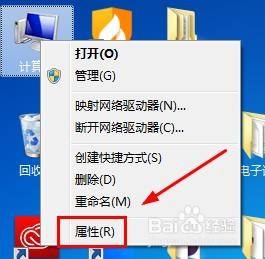 windows默认系统 如何设置系统启动时默认的操作系统
windows默认系统 如何设置系统启动时默认的操作系统2024-10-01
-
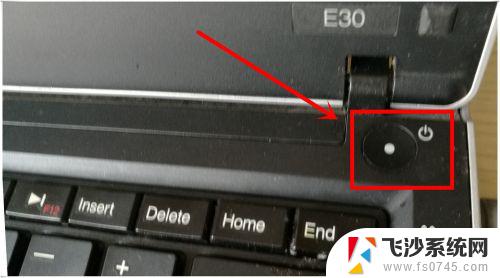 windowsxp选择u盘启动 xp系统如何设置u盘启动
windowsxp选择u盘启动 xp系统如何设置u盘启动2023-11-01
-
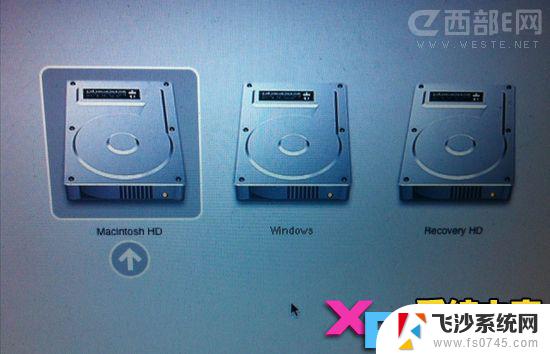 mac设置默认启动系统 设置Mac系统默认启动方式的方法
mac设置默认启动系统 设置Mac系统默认启动方式的方法2024-03-04
-
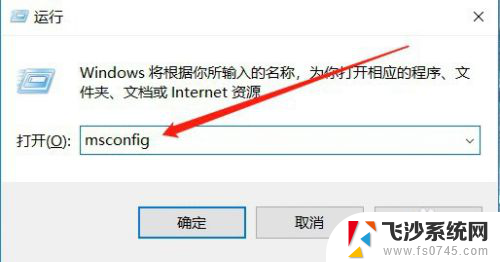 怎么看电脑启动项 Windows系统如何查看开机启动项设置
怎么看电脑启动项 Windows系统如何查看开机启动项设置2023-11-19
- 联想电脑启动项选择 联想电脑bios启动项设置方法
- 电脑开机显示选择正确的启动设备 如何选择proper boot device
- 苹果电脑怎样默认windows Mac如何设置默认启动Windows Boot Camp
- 你的电脑设备需要修复0xc0000221 0xc0000221系统无法启动如何解决
- 电脑系统不能启动怎么办 电脑启动后自动重启无法进入Windows系统怎么办
- mac默认windows启动 Mac如何设置默认启动Windows Boot Camp
- 电脑怎么取消自动打开软件 如何取消开机自动启动的软件程序
- 笔记本怎样设置电池低于多少再充电 笔记本电脑如何设置95%充电
- 笔记本电脑连接hdmi电视 笔记本HDMI连接电视教程
- 小爱同学能不能连接电脑 小爱同学电脑音箱设置教程
- 电脑开机总是进入安全模式 Windows 10如何解决重启电脑总是进入安全模式的问题
- 电脑文档位置怎么更改 文档存放位置修改方法
电脑教程推荐
- 1 如何屏蔽edge浏览器 Windows 10 如何禁用Microsoft Edge
- 2 如何调整微信声音大小 怎样调节微信提示音大小
- 3 怎样让笔记本风扇声音变小 如何减少笔记本风扇的噪音
- 4 word中的箭头符号怎么打 在Word中怎么输入箭头图标
- 5 笔记本电脑调节亮度不起作用了怎么回事? 笔记本电脑键盘亮度调节键失灵
- 6 笔记本关掉触摸板快捷键 笔记本触摸板关闭方法
- 7 word文档选项打勾方框怎么添加 Word中怎样插入一个可勾选的方框
- 8 宽带已经连接上但是无法上网 电脑显示网络连接成功但无法上网怎么解决
- 9 iphone怎么用数据线传输文件到电脑 iPhone 数据线 如何传输文件
- 10 电脑蓝屏0*000000f4 电脑蓝屏代码0X000000f4解决方法